لا يتم تشغيل المصادقة الثنائية بشكلٍ افتراضيّ عند إنشاء معرّف أبل جديد (Apple ID)، ولكن من المهمّ إعداد المصادقة الثنائية. بعد كلّ شيء، إنّ مُعرّف أبل (Apple ID) هو بوابتك إلى أجهزة أبل (أيفون وأيباد) وخدماتك، بالإضافة إلى أيّ طرق دفعٍ شاركتها مع أبل (Apple). يمكنك الوصول إلى خيار المصادقة الثنائية عن طريق:
1. إذا كان إصدار نظام تشغيل الهاتف لديك هو (iOS 10.3) أو الأحدث:
- توجّه إلى الإعدادات (Settings).
- اضغط على [اسمك] ([Your Name]).
- اضغط على "كلمة المرور والأمان" (Password & Security).
- قم بتفعيل خيار المصادقة الثنائية (Two-Factor Authentication)، وذلك بعد التأكد من وجود رقم هاتفك في الحقل المخصص لذلك.
2. أما إذا كان إصدار نظام تشغيل الهاتف لديك هو (iOS 10.2) أو الأقدم:
- توجّه إلى الإعدادات (Settings).
- اضغط على "آي كلاود" (iCloud).
- اضغط على "معرّف أبل" (Apple ID).
- اضغط على "كلمة المرور والأمان" (Password & Security).
- قم بتفعيل خيار المصادقة الثنائية (Two-Factor Authentication)، وذلك بعد التأكد من وجود رقم هاتفك في الحقل المخصص لذلك.
إنشاء مُعرّف أبل (Apple ID) باستخدام "آي تيونز" (iTunes):
في الماضي كان استخدام "آي تيونز" (iTunes) هو الطريقة الوحيدة لإنشاء "مُعرّف أبل"، ولا تزال هذه الطريقة تعمل بشكلٍ جيّد:
- قم بتشغيل برنامج "آي تيونز" (iTunes) على الكمبيوتر المكتبي أو المحمول، في حال لم يكن "آي تيونز" مثبّتاً على جهازك يمكنك تحميل أحدث إصدار منه حسب نظام التشغيل لديك من هنا.
- انقر قائمة "الحساب" (Account)، واضغط على "تسجيل الدخول" (Sign in).
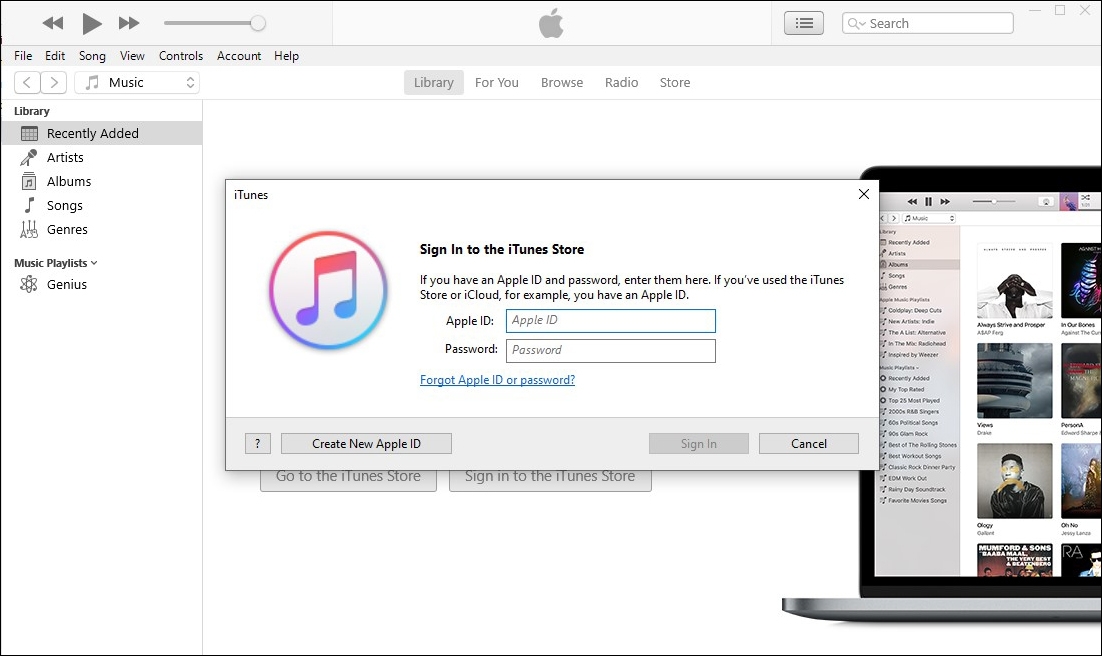
- انقر في الشاشة السابقة فوق "إنشاء مُعرّف أبل جديد" (Create New Apple ID)، ثمّ اضغط زر "المتابعة" (Continue)، ستظهر لك نافذة ترحيبية، اضغط على زر "المتابعة" (Continue).
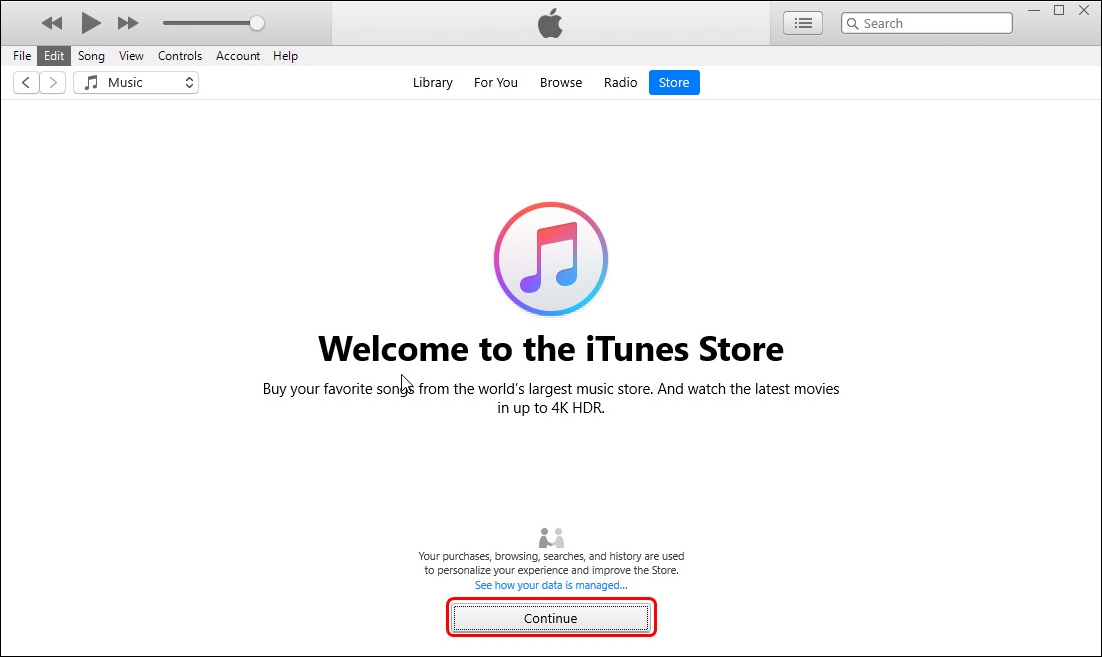
- أدخل المعلومات المطلوبة (البريد الإلكتروني الذي سيصبح فيما بعد بمثابة اسم المستخدم لحساب ابل الجديد، وكلمة المرور، وإعادة كتابة كلمة المرور، ومن ثمّ اختر الدولة، وقم بوضع إشارة صح للموافقة على شروط الخدمة)، ثمّ انقر فوق زر "متابعة" (Continue).
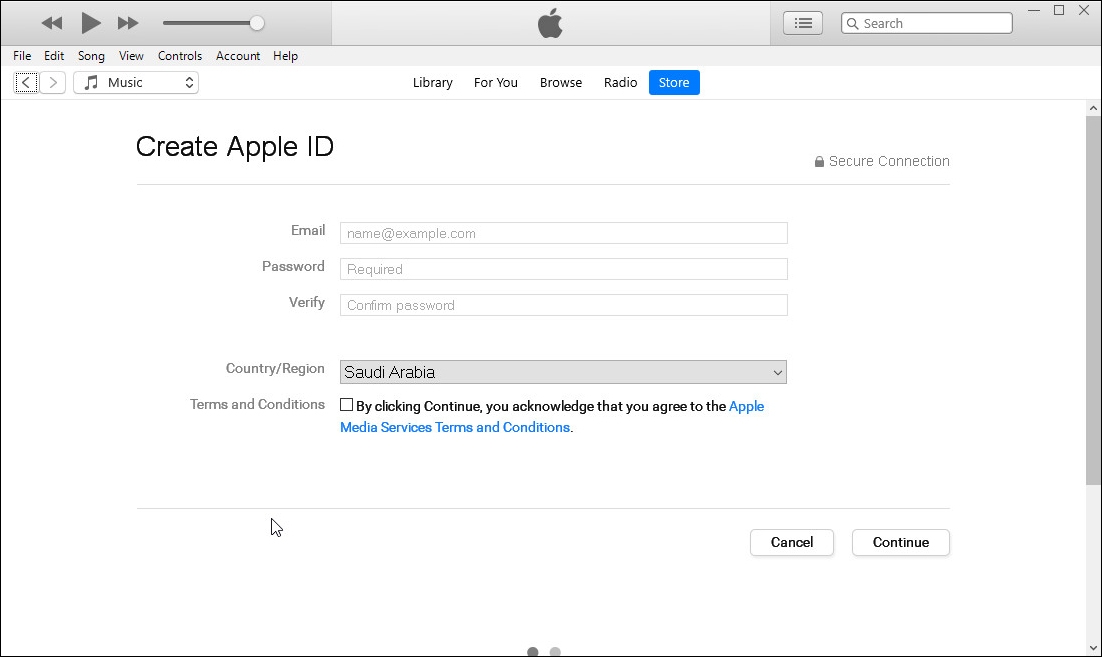
- في الشاشة التالية، قم بإدخال اسمك وكنيتك في الحقول المخصّصة، ثمّ أدخل تاريخ ميلادك، ثمّ اختر ثلاثة أسئلة من القوائم المخصّصة لذلك مع ثلاثة إجابات تقوم بإدخالها بنفسك، يفضّل استخدام إجابات سهلة الحفظ -من قبلك- وأن لا يكون للإجابة علاقة بالسؤال حتى لا يتمكّن أحدٌ من تخمين الإجابات، كأن تختار سؤال "ما هو اسم حيوانك الأليف المفضّل؟"، وتكتب إجابةً لهذا السؤال "سيارة حمراء". بعد الانتهاء من تعبئة جميع الحقول قم بالضغط على زر "المتابعة" (Continue).
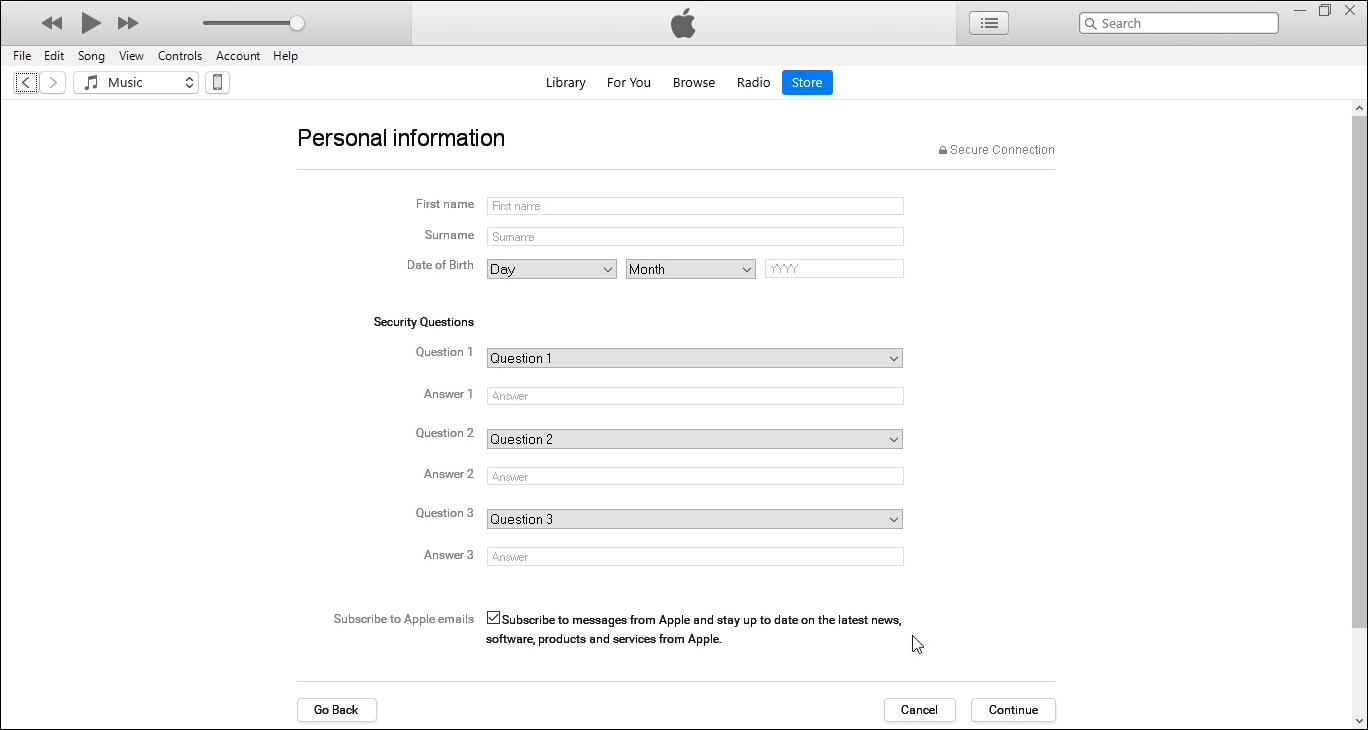
- في الشاشة التالية، أدخل تفاصيل طريقة الدفع التي تريد استخدامها في كلّ مرّة تقوم فيها بالشراء من متجر "آي تيونز" (iTunes Store). يمكنك اختيار (NONE) في حال عدم توفر بطاقة للدفع والشراء عبر الانترنت لديك. ثمّ قم بإدخال معلومات عنوان سكنك: رقم الشارع، رقم البناء، الرمز البريدي (Post Code) والذي يمكنك استخراجه من خرائط جوجل حسب عنوان إقامتك، ثمّ أدخل رقم هاتفك حسب رمز الدولة ورقم الهاتف، ثمّ اضغط على زر "المتابعة" (Continue).
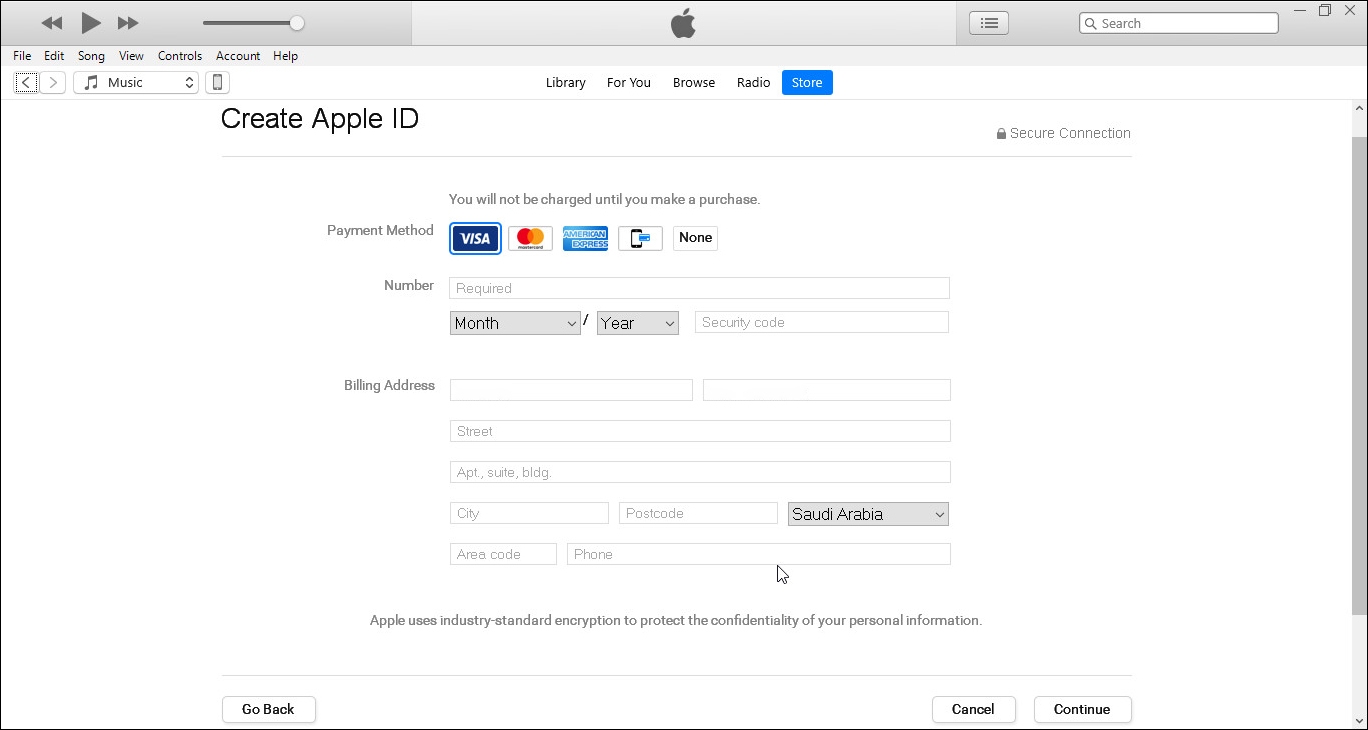
- ستظهر صفحة تطالبك بإدخال رمز التحقق (Verification Code) الذي تمّ إرساله إلى بريدك الإلكتروني، قم بإدخال الرمز بشكلٍ صحيحٍ ثمّ اضغط على زر "تحقق" (Verify).
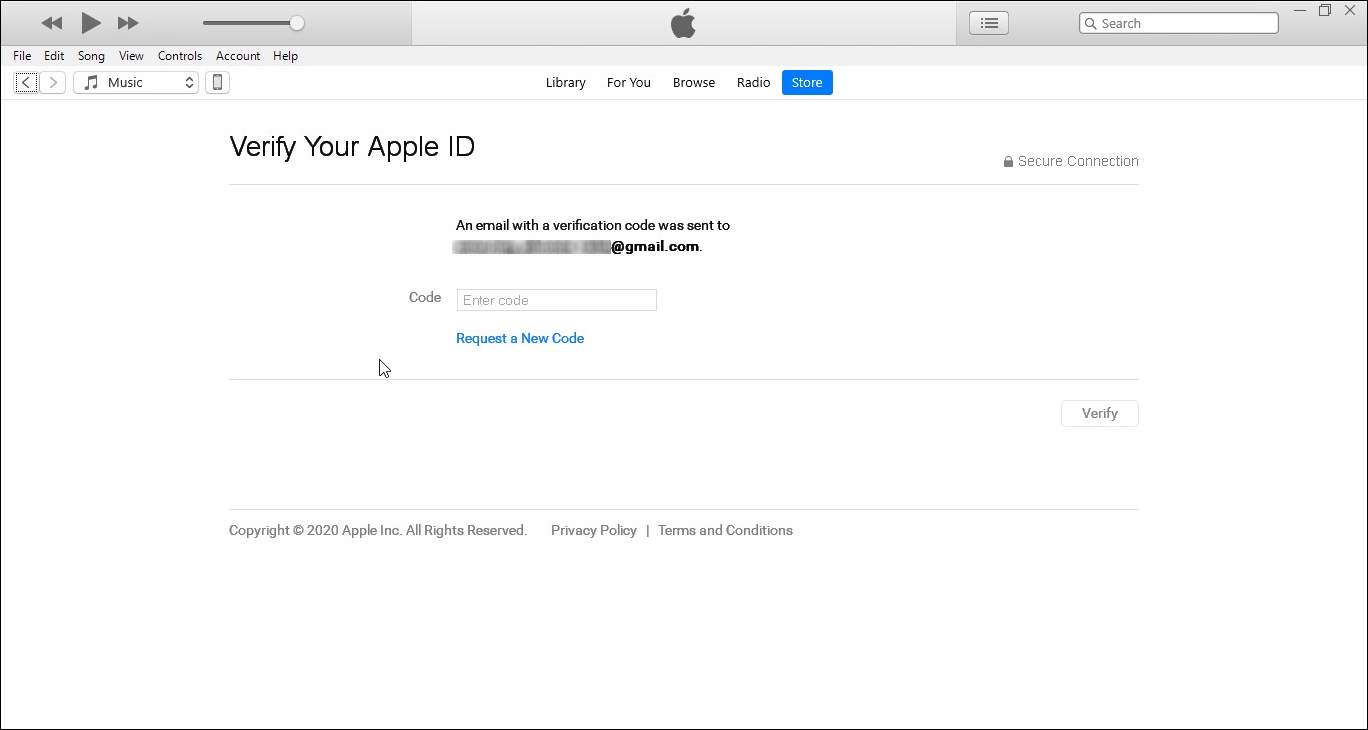
- في النهاية ستظهر رسالة تفيدك بانتهاء عملية التسجيل على حساب أبل جيد بنجاح، اضغط زر "المتابعة" (Continue).
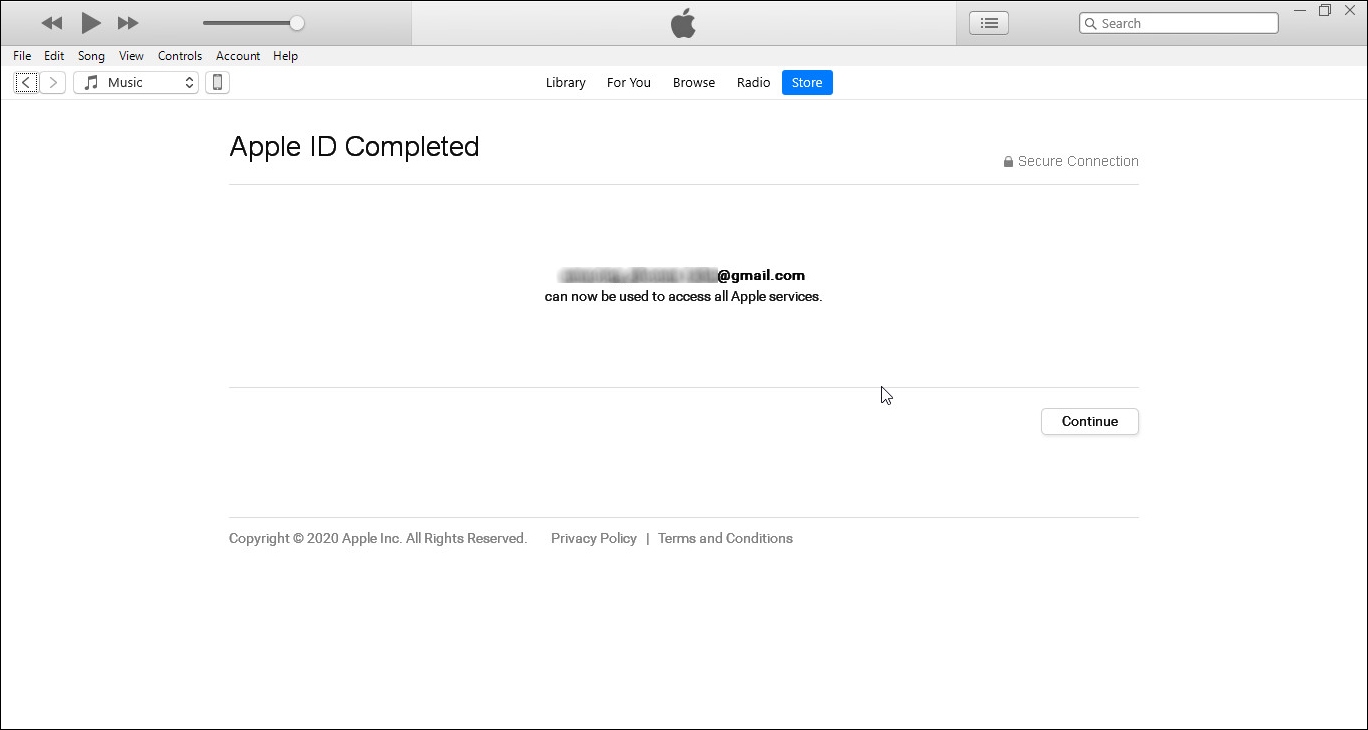
إنشاء مُعرّف ابل (Apple ID) باستخدام هاتف أيفون (iPhone):
إن إنشاء مُعرّف أبل (Apple ID) جديد باستخدام هاتف أيفون يتضمّن بضع خطوات إضافية بسبب الشاشة الصغيرة، لكنها لا تزال عمليةً بسيطةً يتمّ إجراؤها عادةً أثناء إعداد هاتفك لأوّل مرّة:
- اضغط على "الإعدادات" (Settings).
- انقر على "تسجيل الدخول إلى أيفون" (Sign in to your iPhone).
- ستظهر نافذة جديدة، إذا كنت تمتلك حساب أبل، فقم بتسجيل الدخول من هنا، وإن لم تكن تملك حساب أبل، اضغط على "لا أملك معرّف أبل أو نسيته؟" (?Don't have an Apple ID or forgot it).
- اضغط زر "إنشاء معرّف أبل جديد" (Create Apple ID).
- أدخل تاريخ ميلادك (Date of birth)، ثمّ انقر على زر "التالي" (Next) في أعلى يمين الشاشة.
- أدخل اسمك (الاسم ومن ثمّ الكنية)، ثمّ انقر على زر "التالي" (Next) في أعلى يمين الشاشة.
- هنا لديك خيارين:
- اختر عنوان بريد إلكتروني موجود لديك لاستخدامه مع الحساب (Use your current email address)، وقم بإدخال عنوان بريدك الإلكتروني ومن ثمّ رسالة التحقق التي تصل إلى بريدك.
- أو قم بإنشاء حساب جديد، أي حساب "أي كلاود iCloud" المجاني (Get a free iCloud email address). عندها سيطالبك باختيار عنوان بريد إلكتروني، اختر اسماً غير مستخدم من قبل شخصٍ آخر واضغط زر (Next)، ومن ثمّ اضغط زر "المتابعة" (Continue).
- قم بإنشاء كلمة مرور لمُعرّف أبل باستخدام الإرشادات الموجودة على الشاشة (كلمة مرور من ثمانية أحرف على الأقل وتحتوي أحرف كبيرة وأحرف صغير وأرقام). ثمّ اضغط زر التالي (Next).
- أضف ثلاثة أسئلة أمان مع إجاباتها، عن طريق اختيار كل سؤال ومن ثمّ إدخال إجابة للسؤال ثمّ اضغط زر "التالي" (Next) بعد كل سؤال.
- بعد نقر زر "التالي" (Next) لسؤال الأمان الثالث، تظهر شروط اتفاقية الترخيص، قم بالموافقة عليها بالضغط على زر "موافق (Agree) مرتين، عندها يتمّ إنشاء مُعرّف أبل (Apple ID) خاص بك ويتم تسجيل الدخول تلقائياً إليه.
- قم بتسجيل عنوان البريد الإلكتروني وكلمة المرور وأسئلة الأمان مع أجوبتها في مكانٍ آمن حتى لا تنساها.
إنشاء مُعرّف أبل (Apple ID) باستخدام متصفح الإنترنت:
إذا كنت تفضل استخدام متصفح الإنترنت لديك لإنشاء معرّف أبل جديد، يمكنك ذلك مباشرة عن طريق الدخول إلى موقع أبل (Apple) الإلكتروني. تحتوي هذه الطريقة على أقلّ عددٍ من الخطوات:
- في متصفح الويب الخاص بك، انتقل إلى صفحة إنشاء حساب أبل جديد.
- املأ جميع الحقول الموجودة على هذه الشاشة، وانقر فوق "متابعة" (Continue).
- ترسل شركة أبل بريداً إلكترونياً للتحقق إلى عنوان بريدك الإلكتروني الذي اخترته. أدخل رمز التأكيد المكون من ستة أرقام من البريد الإلكتروني إلى موقع الويب وانقر فوق "تحقق" (Verify) لإنشاء مُعرّف أبل الخاص بك.
- قم بتسجيل عنوان البريد الإلكتروني وكلمة المرور وأسئلة الأمان مع أجوبتها في مكانٍ آمن حتى لا تنساها.
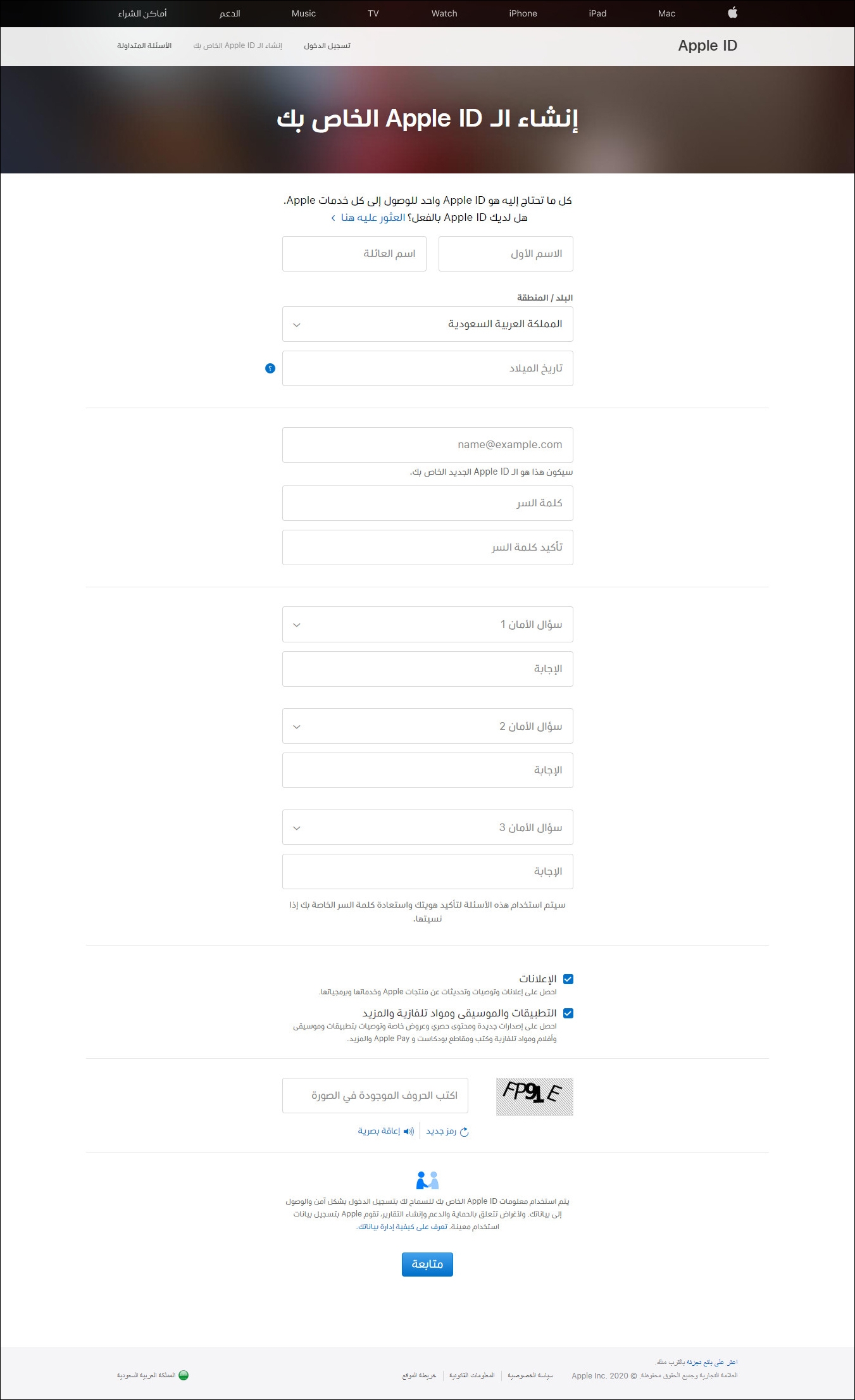
إنّ خطوات إنشاء معرّف أبل (Apple ID) أو ما يعرف بحساب أبل (Apple Account) خطوات بسيطة وسهل، ولا تتطلّب منك امتلاكك لبطاقةٍ ائتمانيّة، ويمكنك إنشاء الحساب بثلاث طرق، إمّا عن طريق "آي تيونز"، أو عن طريق جهاز أبل (أيفون، أيباد) أو عن طريق متصفح الإنترنت الذي ترغب به.
وبامتلاكك لمعرّف أبل تستطيع الاستفادة من خدمات أبل المقدّمة مثل خدمة التخزين السحابية iDrive لإنشاء المستندات والملاحظات وحفظها بشكل مشابه لجوجل درايف (Google Drive). وفي حال امتلاكك لجهاز أبل (أيفون، أيباد) يمكنك الاستفادة من بقية الخدمات المقدّمة من أبل مثل موسيقا أبل (Apple Music) ومتجر تطبيقات "آب ستور App Store" وخدمة "البحث عن أيفون" وغيرها الكثير.
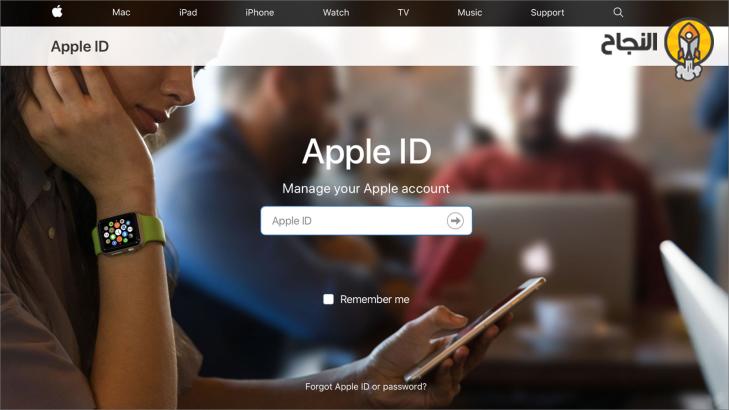





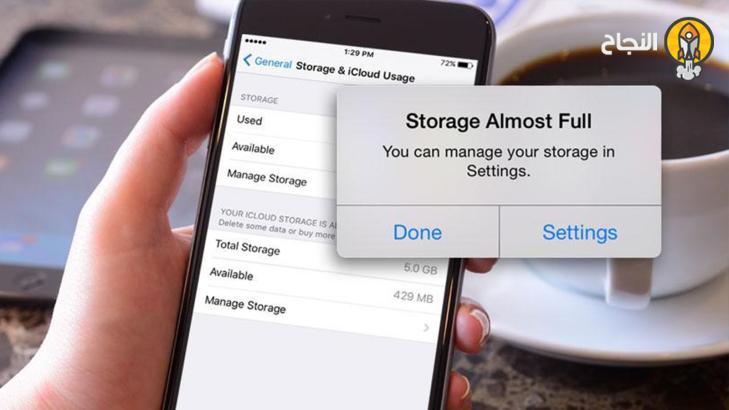
أضف تعليقاً